Създаване и управление на шаблони за Word 2019

Научете как да създавате и управлявате шаблони за Word 2019 с нашето ръководство. Оптимизирайте документите си с персонализирани стилове.
Excel 2016 съдържа редица вградени функции за дата, които можете да използвате във вашите електронни таблици. Когато инсталирате и активирате добавката Analysis ToolPak, имате достъп до редица допълнителни функции за дата – много от които са специално проектирани да се справят с нормалната петдневна работна седмица от понеделник до петък (с изключение, разбира се, вашата ценна почивни дни от изчисленията).
Най-лесната функция за дата трябва да е ДНЕС. Тази функция не приема аргументи и винаги се въвежда, както следва:
=ДНЕС()
Когато въведете функцията ДНЕС в клетка, като щракнете върху нея в падащия списък на командния бутон Дата и час в раздела Формули на лентата или като я напишете, Excel връща текущата дата, като използва следния формат на дата:
15.09.2016 г
Имайте предвид, че датата, вмъкната в клетка с функцията ДНЕС, не е статична. Всеки път, когато отворите работен лист, който съдържа тази функция, Excel преизчислява функцията и актуализира съдържанието й до текущата дата. Това означава, че обикновено не използвате ДНЕС за въвеждане на текущата дата, когато го правите за исторически цели (фактура, например) и никога не искате да се променя.
Ако използвате ДНЕС и след това искате да направите текущата дата статична в електронната таблица, трябва да преобразувате функцията в нейния сериен номер. Можете да направите това за отделни клетки: Първо изберете клетката, натиснете F2, за да активирате режима на редактиране, натиснете F9, за да замените =ДНЕС() с днешния сериен номер в лентата с формули и щракнете върху бутона Enter, за да вмъкнете този сериен номер в клетка.
Можете да извършите това преобразуване в диапазон от клетки, като изберете диапазона, копирате го в клипборда, като щракнете върху бутона Копиране в раздела Начало на лентата (или натиснете Ctrl+C) и след това незабавно поставите изчислените стойности в същите диапазон, като изберете опцията Поставяне на стойности от падащото меню на командния бутон Поставяне (или натиснете Alt+HVV).
Функцията ДАТА в падащото меню на командния бутон Дата и час връща сериен номер на датата за датата, определена от аргумента година, месец и ден . Тази функция използва следния синтаксис:
ДАТА (година, месец, ден)
Тази функция е полезна, когато имате работен лист, който съдържа различните части от датата в отделни колони, подобно на показания тук. Можете да го използвате, за да комбинирате трите колони с информация за дата в една клетка за дата, която можете да използвате при сортиране и филтриране.
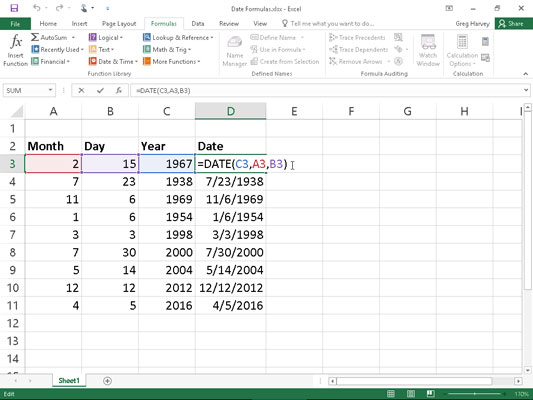
Използване на функцията ДАТА за комбиниране на отделна информация за дата в един запис.
Функцията DATEVALUE в падащото меню на бутона „Дата и час“ в раздела „Формули“ връща серийния номер на датата за дата, която е въведена в електронната таблица като текст, така че да можете да я използвате при изчисления на дати. Тази функция приема един единствен аргумент:
DATEVALUE ( текст_дата )
Да предположим, например, че сте направили следния текстов запис в клетка B12:
'21.05.2016 г
(Не забравяйте, че когато предварите запис с апостроф, Excel вмъква този запис като текст, дори ако програмата иначе би го поставила като стойност.) След това можете да преобразувате този текстов запис в сериен номер на дата, като въведете следната формула в клетка C12 в съседство:
=ДАТАСТОЙНОСТ(B12)
След това Excel връща серийния номер на датата, 42511, в клетка C12, която можете да преобразувате в по-разбираема дата, като я форматирате с един от форматите на датата на Excel (Ctrl+1).
Трябва да преобразувате функциите DATE и DATEVALUE в техните изчислени серийни номера за дата, за да ги сортирате и филтрирате. За да конвертирате тези функции поотделно, изберете клетка, натиснете F2, за да активирате режима на редактиране, и след това натиснете F9, за да замените функцията със сериен номер на изчислената дата; накрая, щракнете върху бутона Enter в лентата с формули, за да вмъкнете този сериен номер в клетката. За да направите това преобразуване в диапазон от клетки, изберете диапазона, копирайте го в клипборда, като натиснете Ctrl+C и след това незабавно поставете изчислените серийни номера в същия диапазон, като изберете опцията Поставяне на стойности от падащия бутон на командния бутон Поставяне меню надолу (или натиснете Alt+HVV).
Функциите DAY, WEEKDAY, MONTH и YEAR Date в падащото меню на бутоните за дата и час връщат само части от серийния номер на датата, който посочвате като техен аргумент:
DAY( serial_number ) за връщане на деня от месеца в датата (като число между 1 и 31).
WEEKDAY( сериен_номер ,[ тип_на връщане]), за да върнете деня от седмицата (като число между 1 и 7 или 0 и 6). Незадължителният аргумент return_type е число между 1 и 3; 1 (или без аргумент return_type ) определя първия тип, където 1 е неделя, а 7 е събота; 2 определя втория тип, където 1 е понеделник, а 7 е неделя; и 3 определя третия тип, където 0 е равно на понеделник, а 6 е равно на неделя.
MONTH( сериен_номер ) за връщане на номера на месеца в сериен номер на датата (от 1 до 12).
YEAR( serial_number ) за връщане на номера на годината (като цяло число между 1900 и 9999) в серийния номер на датата.
Например, ако въведете следната функция ДЕН в клетка, както следва:
ДЕН(ДАТА(16,4,15))
Excel връща стойността 15 на тази клетка. Ако вместо това използвате функцията WEEKDAY, както следва:
ДЕН ДЕЛНИЦА(ДАТА(16,4,15))
Excel връща стойността 7, която представлява събота (използвайки първия return_type, където неделя е 1, а събота е 7), тъй като незадължителният аргумент return_type не е посочен. Ако използвате функцията МЕСЕЦ на тази дата, както е показано по-долу:
МЕСЕЦ(ДАТА(16,4,15))
Excel връща 4 в клетката. Ако обаче използвате функцията ГОДИНА на тази дата, както е показано по-долу:
ГОДИНА(ДАТА(16,4,15))
Excel връща 1916 в клетката (вместо 2016).
Това означава, че ако искате да въведете година от 21-ви век като аргумент за годината на функцията DATE, трябва да въведете всичките четири цифри на датата, както е показано по-долу:
ДАТА(2016,4,15)
Имайте предвид, че можете да използвате функцията ГОДИНА, за да изчислите разликата в годините между две дати. Например, ако клетка B6 съдържа 7/23/1978 и клетка C6 съдържа 7/23/2016, можете да въведете следната формула, като използвате функцията YEAR, за да определите разликата в годините:
=ГОДИНА(C6)-ГОДИНА(B6)
След това Excel връща 38 към клетката, съдържаща тази формула.
Не използвайте тези функции за дати, въведени като текстови записи. Винаги използвайте функцията DATEVALUE за преобразуване на тези текстови дати и след това използвайте функциите DAY, WEEKDAY, MONTH или YEAR за серийните номера, върнати от функцията DATEVALUE, за да осигурите точни резултати.
Функцията DAYS360 в падащото меню на командния бутон Дата и час връща броя на дните между две дати на базата на 360-дневна година (тоест година, в която има 12 равни месеца по 30 дни). Функцията DAYS360 приема следните аргументи:
DAYS360(начална_дата,крайна_дата,[метод])
Аргументите start_date и end_date са серийни номера на дата или препратки към клетки, които съдържат такива серийни номера. Незадължителният аргумент на метода е TRUE или FALSE, където FALSE указва използването на американския метод на изчисление, а TRUE определя използването на европейския метод за изчисление:
Метод на САЩ (NASD) (FALSE или аргументът на метода е пропуснат): При този метод, ако началната дата е равна на 31-во число на месеца, тя става равна на 30-то число на същия месец; ако крайната дата е 31-во число на месеца и началната дата е по-рано от 30-то число на месеца, крайната дата става 1-во число на следващия месец; в противен случай крайната дата става равна на 30-то число на същия месец.
Европейски метод (ВЯРНО): При този метод началната и крайната дата на 31-во число на месеца стават равни на 30-то число на същия месец.
Научете как да създавате и управлявате шаблони за Word 2019 с нашето ръководство. Оптимизирайте документите си с персонализирани стилове.
Научете как да настроите отстъп на абзаци в Word 2016, за да подобрите визуалната комуникация на вашите документи.
Как да блокирам Microsoft Word да отваря файлове в режим само за четене в Windows Microsoft Word отваря файлове в режим само за четене, което прави невъзможно редактирането им? Не се притеснявайте, методите са по-долу
Как да коригирате грешки при отпечатването на неправилни документи на Microsoft Word Грешките при отпечатването на документи на Word с променени шрифтове, разхвърляни абзаци, липсващ текст или изгубено съдържание са доста чести. Въпреки това недейте
Ако сте използвали писалката или маркера, за да рисувате върху слайдовете на PowerPoint по време на презентация, можете да запазите чертежите за следващата презентация или да ги изтриете, така че следващия път, когато го покажете, да започнете с чисти слайдове на PowerPoint. Следвайте тези инструкции, за да изтриете чертежи с писалка и маркери: Изтриване на линии една в […]
Библиотеката със стилове съдържа CSS файлове, файлове с разширяем език на стиловия език (XSL) и изображения, използвани от предварително дефинирани главни страници, оформления на страници и контроли в SharePoint 2010. За да намерите CSS файлове в библиотеката със стилове на сайт за публикуване: Изберете Действия на сайта→Преглед Цялото съдържание на сайта. Появява се съдържанието на сайта. Библиотеката Style се намира в […]
Не затрупвайте аудиторията си с огромни числа. В Microsoft Excel можете да подобрите четливостта на вашите табла за управление и отчети, като форматирате числата си така, че да се показват в хиляди или милиони.
Научете как да използвате инструменти за социални мрежи на SharePoint, които позволяват на индивиди и групи да общуват, да си сътрудничат, споделят и да се свързват.
Юлианските дати често се използват в производствени среди като времеви печат и бърза справка за партиден номер. Този тип кодиране на дата позволява на търговците на дребно, потребителите и обслужващите агенти да идентифицират кога е произведен продуктът и по този начин възрастта на продукта. Юлианските дати се използват и в програмирането, военните и астрономията. Различно […]
Можете да създадете уеб приложение в Access 2016. И така, какво всъщност е уеб приложение? Е, уеб означава, че е онлайн, а приложението е просто съкращение от „приложение“. Персонализирано уеб приложение е онлайн приложение за база данни, достъпно от облака с помощта на браузър. Вие създавате и поддържате уеб приложението в настолната версия […]








